Un problème courant est l’erreur « Serveur introuvable – Firefox ne peut pas trouver le serveur » sur Firefox. De nombreux utilisateurs ont signalé qu’ils rencontrent cette erreur « Adresse IP introuvable » tout en essayant de charger un site Web sur Firefox, même si le site Web s’ouvre bien avec d’autres navigateurs. Si vous faites face au même problème, lisez cet article pour la résolution.
Adresse IP introuvable sur Firefox
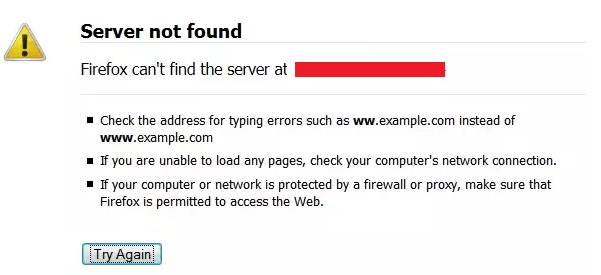
Les causes les plus courantes du problème « adresse IP introuvable » sont les suivantes :
- Si le problème est spécifique à Firefox, il pourrait être causé par un malware ou un virus.
- Un anti-virus hyper-protecteur ou un pare-feu peut causer l’erreur.
- Nom de domaine Incohérence du serveur.
- Instance désactivée du service client DNS.
- VPN ou interférence proxy.
Dans le cas où vous rencontrez le même problème avec d’autres navigateurs, vous auriez besoin de mettre sous tension le modem-routeur-ordinateur. Si le serveur n’a pas trouvé l’erreur est spécifique à Firefox, essayez d’ouvrir d’autres sites Web pour isoler le problème plus loin.
- Désactiver temporairement les programmes pare-feu et anti-virus sur votre système
- Utiliser un logiciel antivirus et anti-malware approprié pour nettoyer le système
- Supprimer les paramètres proxy pour Firefox
- Désactiver le pré chargement DNS
- Désactiver Ipv6 dans Firefox
- Supprimer les cookies et les fichiers de cache
Laissez-nous résoudre le serveur pas trouvé erreur sur Firefox en essayant les solutions suivantes séquentiellement:
1] Désactivez temporairement les programmes pare-feu et anti-virus sur votre système
Le Pare-feu Windows Defender et les programmes anti-virus sur votre système peut liste noire des sites Web authentiques, et c’est un problème commun. Pour isoler cette cause, essayez de désactiver le pare-feu Windows Defender et le programme antivirus sur votre système temporairement. Si cela aide, liste blanche Firefox pour le programme anti-virus ou pare-feu.
2] Utiliser les logiciels antivirus et anti-malware appropriés pour nettoyer le système
De nombreux virus sont connus pour bloquer certains sites Web. Si le serveur n’a pas trouvé d’erreur est spécifique à Firefox, essayez de nettoyer le système des virus et des logiciels malveillants avant de tenter quoi que ce soit d’autre. Vous pouvez utiliser Malwarebytes pour supprimer les logiciels malveillants.
3] Supprimer les paramètres de proxy pour Firefox
Les paramètres de proxy sur Firefox peuvent limiter l’accès à certains sites Web. La procédure pour supprimer les paramètres de proxy est la suivante:
Ouvrez l’adresse about:preferences dans la barre d’adresse Firefox.
Descendez jusqu’à Paramètres réseau dans le panneau Général.
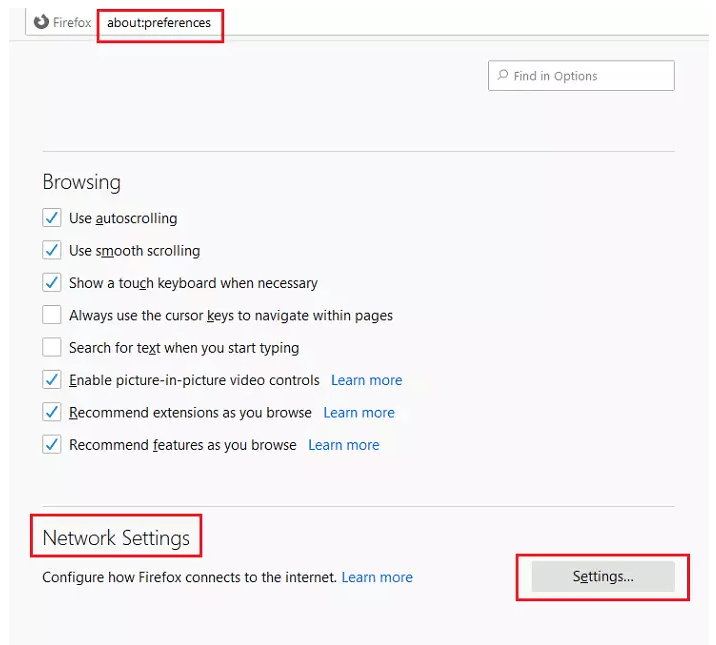
Déplacez le bouton radio sur No proxy et appuyez sur OK.
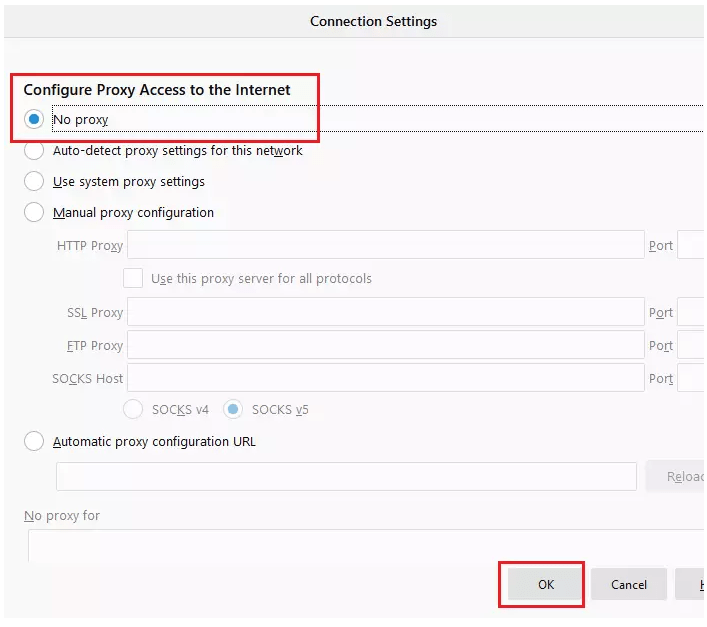
4] Désactiver le préchargement DNS
Le pré chargement DNS aide à accélérer le chargement des sites Web. Cependant, il est connu pour causer des problèmes lors du chargement des sites Web sur les navigateurs. La procédure pour désactiver le pré chargement DNS est la suivante:
Ouvrez about:config sur la barre d’adresse Firefox.
Sélectionnez Accepter le risque et Continuer.
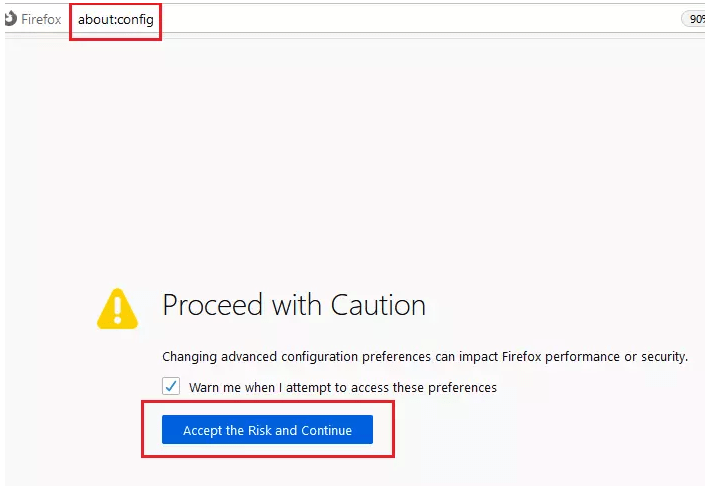
Recherche network.dns.disablePrefetch dans la barre de recherche.
Modifiez la valeur de préférence de false à true à l’aide du bouton à bascule.

5] Désactiver Ipv6 dans Firefox
Ipv6 est activé pour Firefox par défaut. Cependant, c’est connu pour causer des problèmes liés au réseau tout en essayant d’accéder aux sites Web sur le navigateur. Pour désactiver Ipv6 pour Firefox, suivez les étapes suivantes:
Ouvrez about:config sur la barre d’adresse Firefox comme dans la Solution 4.
Sélectionnez Accepter le risque et Continuer.
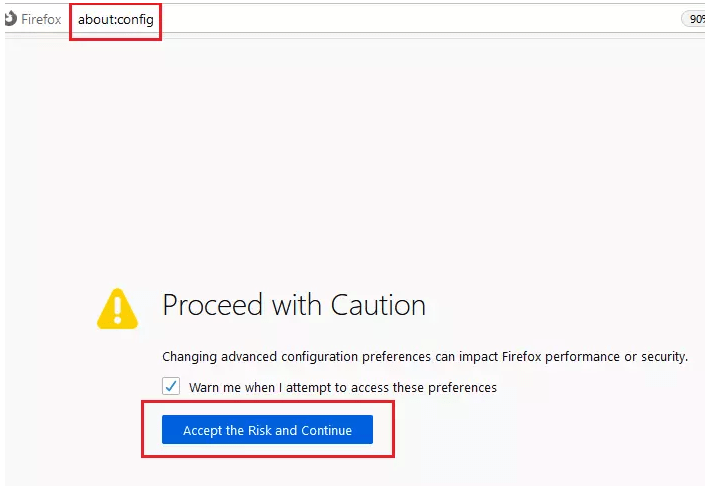
Rechercher network.dns.disableIPv6 dans la barre de recherche.
Utilisez le bouton à bascule pour changer la valeur de préférence de false à true.
6] Supprimer les cookies et les fichiers de cache
Les fichiers de cache stockent les informations liées aux sessions de la page Web hors ligne et aident à charger la page Web plus rapidement lorsque vous l’ouvrez à nouveau. Cependant, si les fichiers de cache sont corrompus, ils empêcheront la page web associée de s’ouvrir correctement. La résolution de ce problème pour supprimer les cookies et le fichier cache, dont la procédure est la suivante:
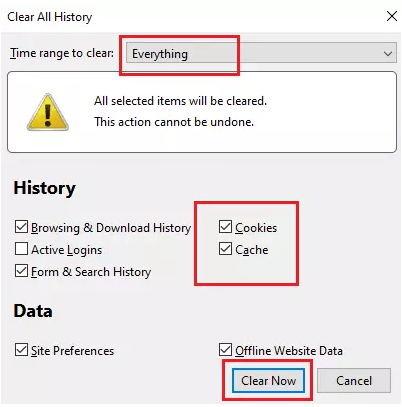
Cliquez sur le bouton Bibliothèque sur Firefox et sélectionnez Historique > Effacer l’histoire récente.
Modifiez la plage horaire pour tout et cochez les cases associées aux cookies et au cache.
Appuyez sur nettoyer maintenant pour effacer les cookies et les fichiers de cache pour Firefox. J’espère que ça aidera !